В первой части рассмотрим классику жанра — межсетевой экран с прокси (аутентификация по учетным данным Active Directory) и фильтрацией контента, а также какой-никакой антивирусной проверкой трафика налету. Отдельно рассмотрим вопрос настройки удаленного доступа пользователей к сети предприятия.
Если будет интерес, могу написать вторую часть инструкции по развертыванию, где рассмотрю вопросы балансировки между несколькими провайдерами, создания и одновременной работы двух шлюзов, а также добавления фич безопасности типа IPS/IDS, фильтр спама, более кошерной фильтрации средствами Dansguardian, сниффинга IM и HTTPS контента и много чего еще интересного.
Для уменьшения возможного холивара: «Да, это можно сделать на %yourdistrname%» и «Да, все можно настроить из командной строки». Так, все формальности соблюдены — можно начинать.
Установку сделаем с флешки. Для этого используем образ pfSense-memstick-2.2.2-RELEASE-i386.img.gz, скачанный с одного из зеркал, указанных на официальном сайте. Очень удобно, что сначала мы выбираем архитектуру, функционал, а потом уже нам предлагают список зеркал. Процесс установки детально расписывать не буду, там все элементарно, никаких дополнительных настроек не нужно. По окончанию установки вам предложат назначить VLAN и определить интерфейсы, а также их назначение. Выглядит это примерно так:
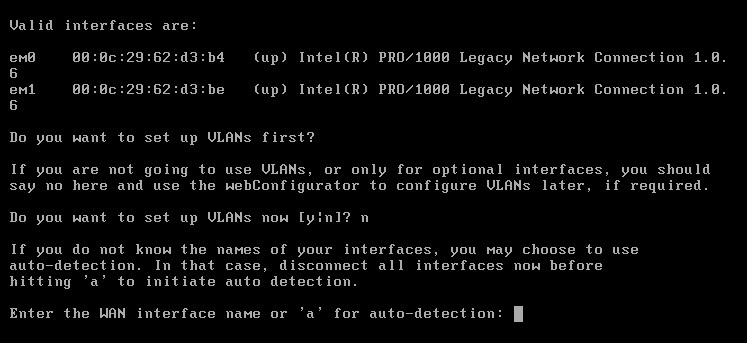
После настройки интерфейсов мы попадаем в меню с ограниченным числом пунктов, однако есть возможность выйти в шелл. На мой взгляд, самым полезным пуктом меню является возможность сброса пароля на веб-морду. Разработчики pfsense настоятельно рекомендуют проводить всю настройку только через графический интерфейс. А выглядит он достаточно симпатично, набор виджетов широк, можно кастомизировать их набор под себя.
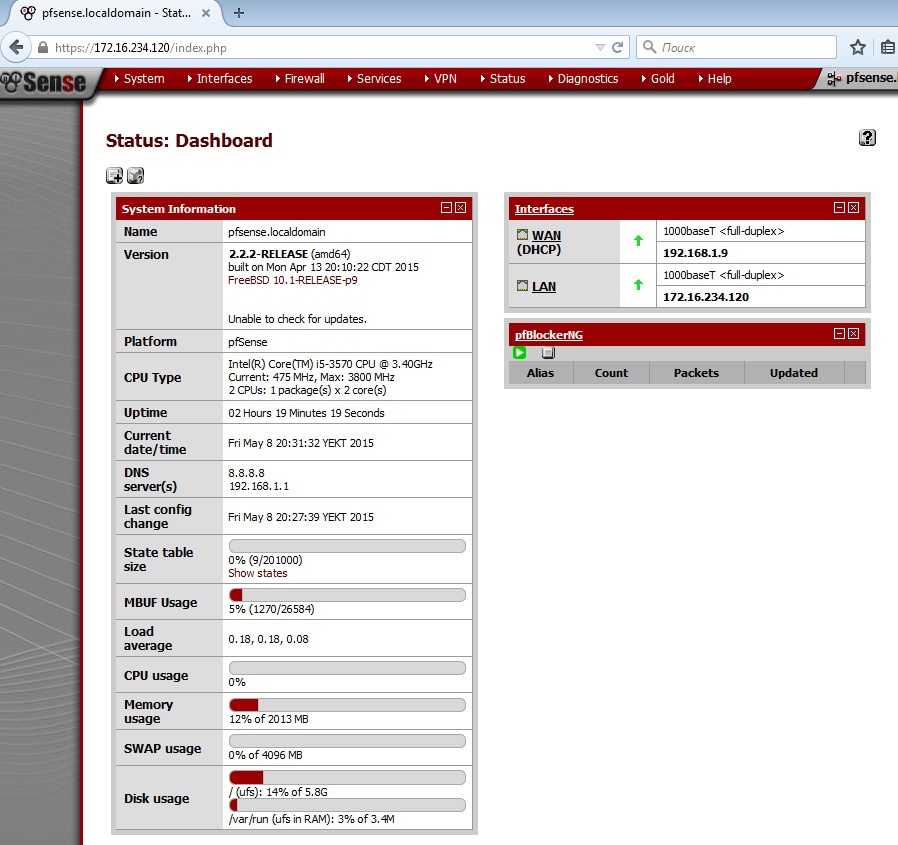
Первым делом создаем свой внутренний CA на pfsense или используем уже имеющийся. Для этого в меню System выбираем Cert Manager и в разделе CA проводим необходимые настройки: нужно указать длину ключа, алгоритм хэширования, время жизни и полное имя CA. Настроенный CA будет нам нужен для создания OpenVPN-сервера и для работы по LDAPS.
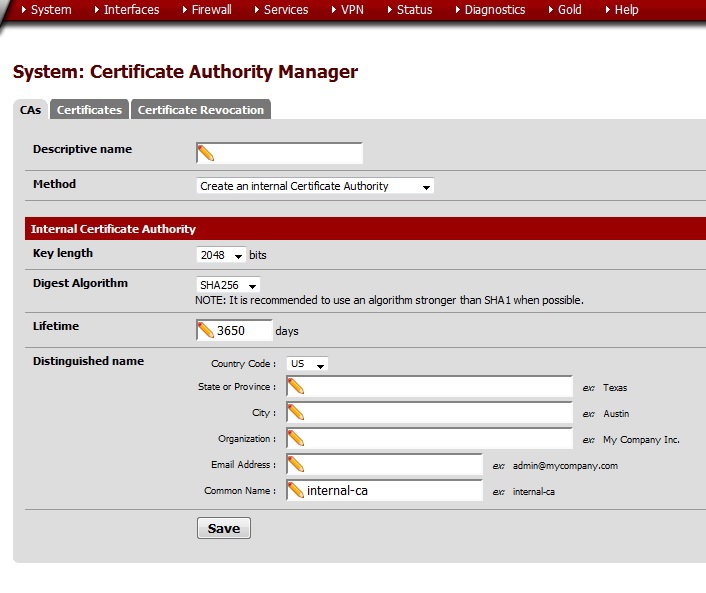
Теперь интегрируем наш шлюз с Active Directory. В разделе Servers блока User Manager из меню System были проведены настройки на использование контроллера домена. Все до безобразия просто — указал адрес, транспорт, область поиска, контейнеры с учетками, креды для создания привязки и шаблон для заполнения Microsoft AD — можно выпускать
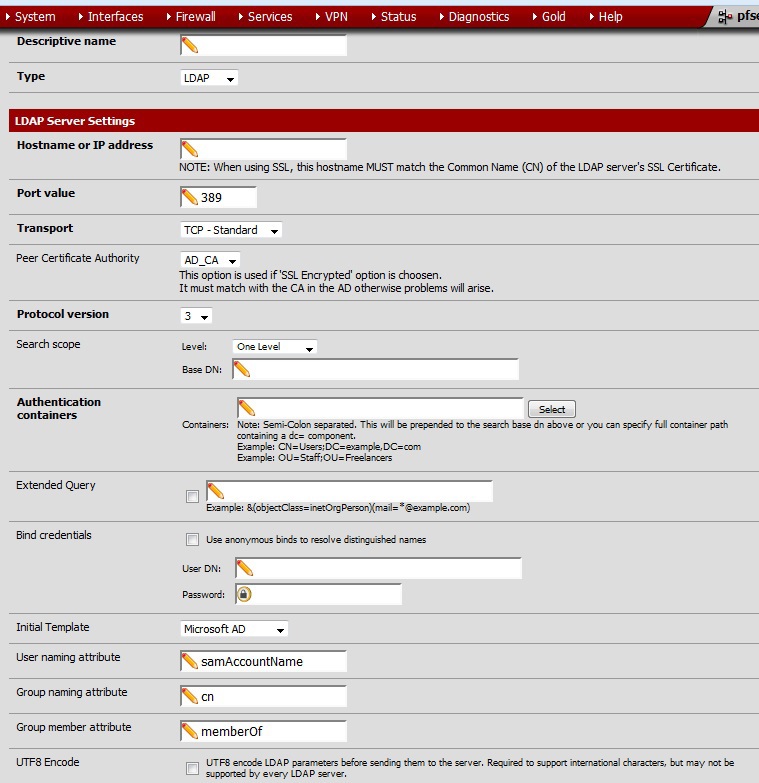
Перейдем к настройке правил фильтрации трафика. Во-первых, если требуется любая группировка адресов, портов, URL, тогда добро пожаловать на вкладку Aliases. Во-вторых, вы можете настроить временные промежутки, которые можно использовать для работы правил. По умолчанию создано правило «всем везде все можно», а также правило, которое не дает заблочить доступ к веб-морде. Создание правил выглядит довольно буднично:
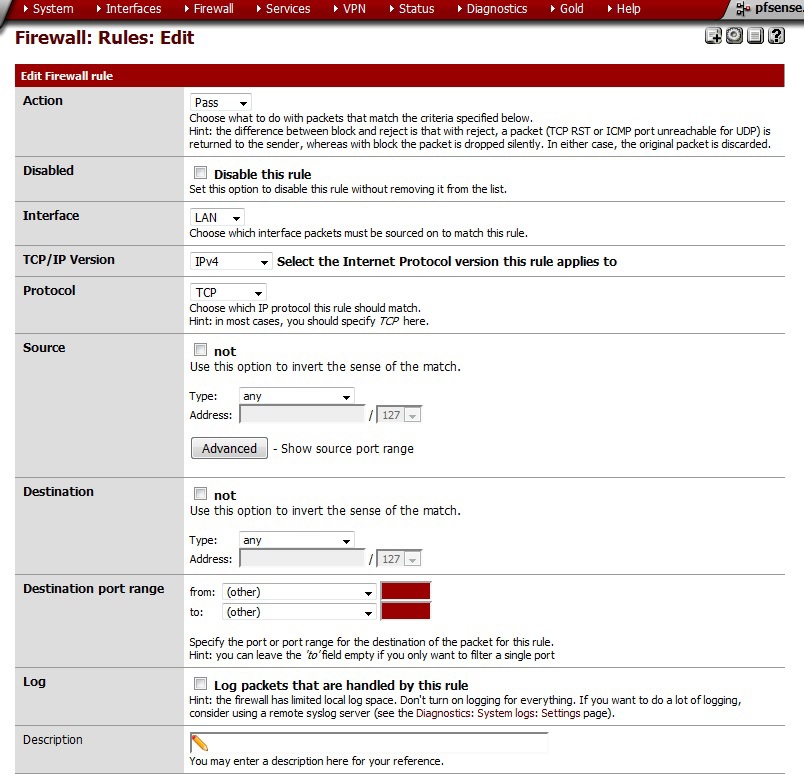
Однако есть ряд дополнительных возможностей, например, разрешенные ОС, какие могут быть выставлены TCP-флаги, график работы правила, а также инспектор протоколов прикладного уровня.
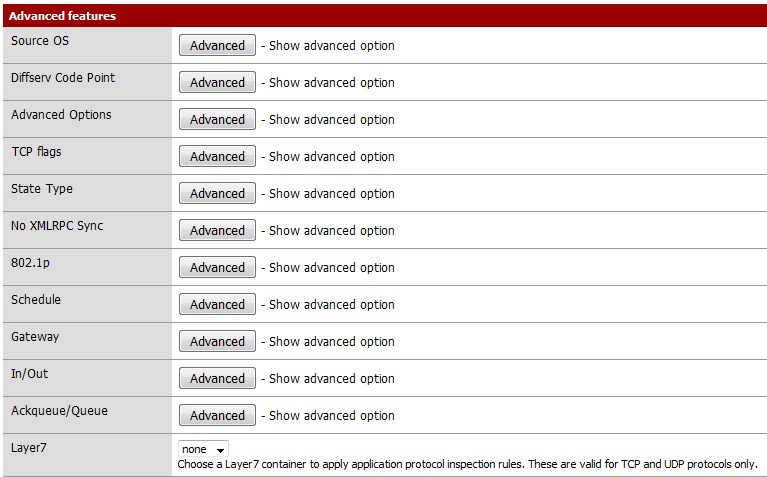
Настройка удаленного доступа OpenVPN с аутентификацией по паролю в локальной базе и сертификату можно посмотреть тут — www.youtube.com/watch?v=VdAHVSTl1ys. Выбор протоколов удаленного доступа невелик — IPSec, L2TP, PPTP и OpenVPN. При выборе PPTP сам pfsense напишет Вам, что протокол небезопасен и лучше выбрать другой.
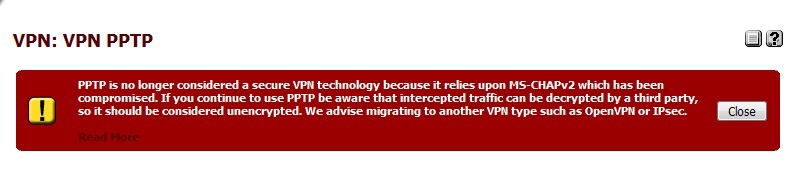
Аутентификация в локальной базе была выбрана с целью сохранения возможности удаленного подключения в случае каких-либо неполадок с серверами каталогов.
Для экспорта настроек OpenVPN для устройств на разных платформах нужно установить пакет OpenVPN Client Export Utility, который есть в списке доступных для установки пакетов. Теперь возвращаемся к истокам – во вкладку Cert Manager, там создаем сертификат для сервера VPN и каждого клиента. Разница только в типе сертификата.

Переходим к настройке сервера OpenVPN. Выбираем режим работы сервера – в моем случае «Remote Access (SSL/TLS + User Auth)», сервер аутентификации, протокол, порт, нужный сертификат сервера VPN и выставляем нужные параметры шифрования. То, что предлагается по умолчанию — не лучший выбор.

Дальше настраиваем VPN-сеть и выставляем настройки для клиентов. Тут мы можем определить, стоит ли выдавать клиенту DNS-сервера, весь ли трафик клиента гнать в туннель и т.д. После этого сохраняемся и отправляемся на вкладку client export. Отсюда мы экспортируем нужные для подключения настройки и сертификат пользователя.

Кстати, при настройке сервера можно было воспользоваться Wizardом, который провел бы Вас через все “печали и невзгоды” настройки OpenVPN. Некий аналог кнопки “Сделать хорошо”.
Конечно, если у вас многим пользователям нужен удаленный доступ, то работа по выдаче и отзову сертификатов, экспорту настроек, заведению пользователей в локальную базу превратиться в очень скучное, но ответственное задание. Считаю, что при подобных требованиях к масштабированию необходимо наличие отдельного CA с CRL и единой базы аутентификации, типа Active Directory. Но если пользователей мало, то предложенный выше вариант вполне работоспособен.
Нам осталось настроить прокси, фильтрацию контента и антивирусную проверку. Устанавливаем HAVP-пакет – это прокси с ClamAV сканером. Для настройки указываем режим работы ClamAV и прокси, порт, интерфейс, настройки проверки проходящего трафика. Поскольку планируется использование squid, то наш режим работы — «Parent for Squid». Отдельно настраиваем параметры обновления антивирусной базы и ее зеркала.
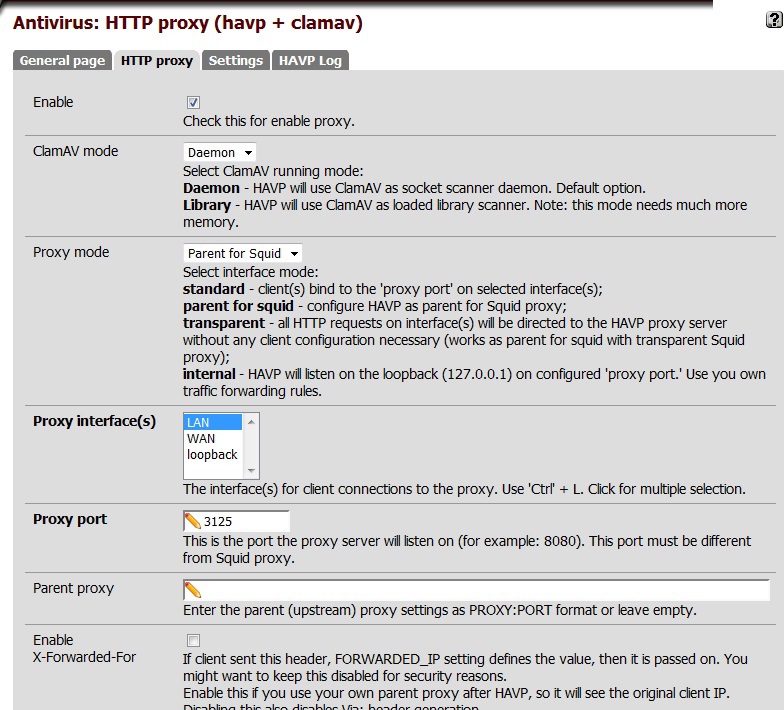
Переходим к настройке Squid. После установки пакета выбираем режим работы прокси и порт, затем на вкладке «Auth Settings» указываем используемый метод аутентификации. Поскольку у нас стоит задача использования Active Directory в качестве базы пользователей, то используем протокол LDAP. Настройки для интеграции с контроллером домена представлены ниже.
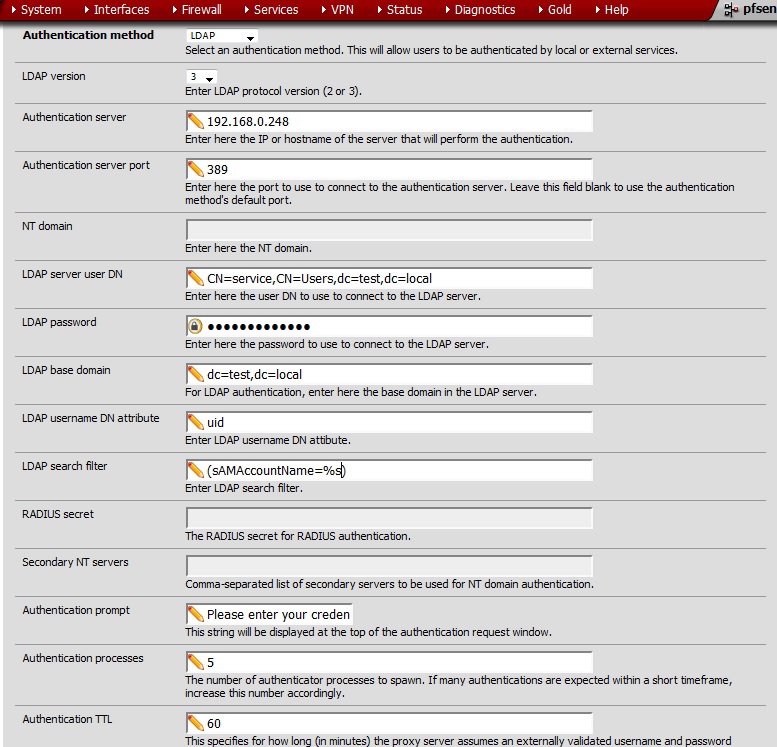
При необходимости настраиваем параметры вышестоящего прокси, управления кэшем и трафиком, а также ACL. Я, например, в whitelist вносил *microsoft.com/* для нормальной работы обновлений и активации ОС, и то не сканало. Но об этом чуть ниже.
Теперь фильтрация – настраиваем squidGuardian. По подходам к фильтрации в принципе есть хорошая статья – «To-do: Фильтруем вся и всё». После установки squidGuardian через пункт «Proxy filter» меню «Services» переходим к его настройке. На вкладке «Blacklist» указываем откуда качать сами блэклисты в формате tar или tar.gz, а также на вкладке «General settings» ставим галочку для включения использования блэклистов. Я использовал бесплатные блэклисты отсюда. В случае необходимости работы контентного фильтра по времени, промежутки можно задать на вкладке Times. Дальше уже настраиваете общие или групповые ACL, главное не забыть поставить галочку напротив запрета использования IP-адресов в URL. Для настройки правил фильтрации нужно нажать «Target Rules List» и выбрать действия для нужных категорий, а также действие по умолчанию.
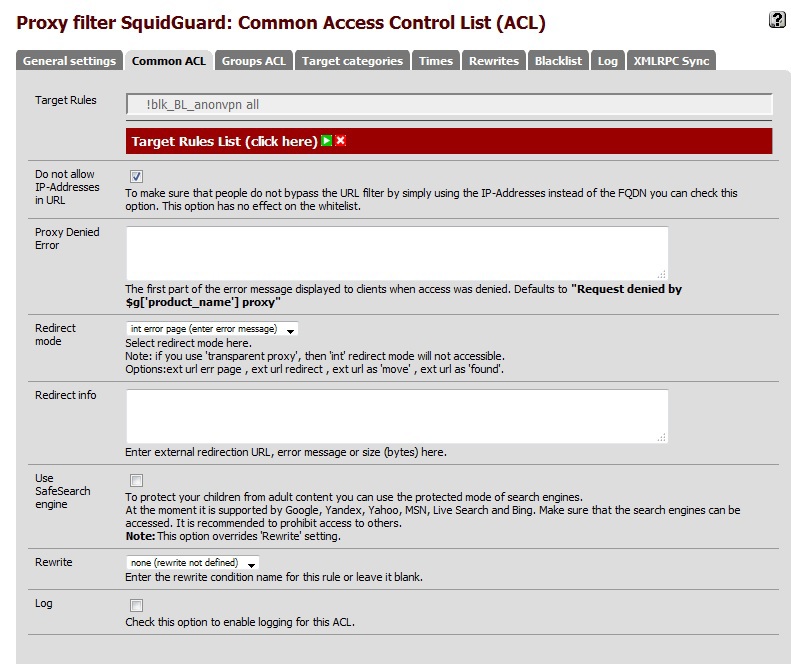
Если у вас есть необходимость в создании собственных категорий, то можно воспользоваться страничкой «Target Categories». После сохранения ваша категория появится в общем перечне правил. Я создавал свою категорию для разрешения доступа к ресурсам по IP-адресам, у которых нет DNS-имени.
А теперь ложка дегтя. Вполне допускаю, что проблемы вызваны собственной кривизной рук, но все же. Если кто-то из сообщества сможет подсказать какие-то решения, то я буду крайне признателен.
1. Разработчики давно обещают, но пока так и не сделали поддержку L2TP over IPSec.
2. Проблемы при попытке срастить pfsense для использования сертификатов AD CS. Я читал обсуждение отсюда, но так и не смог победить мелкомягкого дракона.
3. Проблемы работы клиент-банков в случае, если у вас есть балансировка между провайдерами.
4. Если у вас указана аутентификация пользователей через AD, а контроллер домена недоступен, то ваш встроенный(!!!) админ pfsense также откажется работать. Есть обсуждение на форуме, люди пишут скрипты на php для решения вопроса, но это не является рекомендуемым решением.
5. Видимо тут мои личные проблемы с кириллицей. Во-первых, не работает аутентификация в случае использования пароля в кириллической раскладке. Во-вторых, проблемы в отображении имен контейнеров AD на кириллице.
6. Несмотря на все усилия, время от времени возникают проблемы с сервисами от Microsoft. Чаще всего не работает активация ОС. Думаю, тут все же необходимо будет поправить конфиг squid вручную.
В заключении хотел бы отметить, что данный дистрибутив импонирует мне широким функционалом и гибкостью, очень легко клонировать настройки на несколько шлюзов, есть возможность сделать embedded решения. Конечно, полная настройка через веб ИМХО не есть хорошо, но может именно таким образом разработчики огораживают начинающих админов от болезненных ударов граблей разной высоты.
Комментарии (20)

Ivan_83
13.05.2015 02:42+1Проверка на вирусы — бесполезное занятие.
1. Оно в начале целиком скачивает, проверяет и потом отдаёт — это дикие тормоза.
2. Оно плохо параллелится.
3. Пропускает дофига.
Я с этим наигрался ещё году в 10-11, даже собственный заменитель havp наваял, но клам проверяет только файлы целиком и особо это ничего не дало.
i386 — не желателен, если есть возможность всегда нужно брать amd64.
dvserg
13.05.2015 08:55-2i386 — не желателен, если есть возможность всегда нужно брать amd64.
Можете обосновать свою позицию?
И да, лучше брать образ для i386 системы, так как AMD в pfSense пасынок.
timoor
13.05.2015 10:52+1Я так понимаю, что под «amd64» — подразумевается x86_64, поэтому не стоит проводить параллель с вендором AMD ;)
А нежелательно потому, что в дальнейшем у Вас возникнут проблемы с масштабированием системы, когда ей понадобиться больше ресурсов.
dvserg
13.05.2015 11:29Здесь согласен (и действительно путаю). Правда есть еще один вариант — использовать виртуальную машину. Из плюсов — возможность гибко управлять ресурсами и использовать «излишки» ресурсов для других задач.

Ivan_83
14.05.2015 03:01amd64 потому что: /usr/src/sys/amd64/
Многие так называют x86_64 потому что когда оно только появилось было не понятно сделает интел свой x64 не совместимый вариант или нет. Те мог бы быть ещё и intel64 или тому подобное.
Для тазика который только форвадит пакеты на уровне ядра FreeBSD в пределах 100 мегабит разница между x32 и x64 минимальна, но если требуется ещё что то, например файлы раздавать через sendfile() — то разница уже ощутима.
Вообще, x32 во фре имеет кучу ограничений.
А также в x32 не доступны всякие NX биты на память и прочие плюшки.
Короче, разработчики рекомендуют amd64 использовать где есть такая возможность.

Hatifnatt
14.05.2015 20:08Я так понимаю, у вас не было необходимости решать вопрос PPTP passthrough? Суть в том, что подключиться к внешнему PPTP серверу находясь за pfSense почти невозможно, если у вас нет «лишних» IP адресов. Официальная информация из документации: раз, два и тема на форуме. Мне пришлось отказаться от pfSense из за отсутствия данной возможности.

disakov Автор
14.05.2015 20:25Нет, такой задачи не было. По возможности стараюсь не связываться с PPTP, но если с той стороны только он и без удаленки никак, то это печальная история.

TheRaven
15.05.2015 09:31Мы же просто отказались от PPTP в пользу L2TP.
При сильной необходимости можно с самого pfSense поднять необходимое число туннелей и маршрутить в них людей.


dvserg
Проблема с клиент-банками решается с помощью опции Stickly Connections — смысл в том, что поддерживается установленное соединение через один из каналов, в отличии от балансировки по разным каналам для других правил.
Кириллические логины/пароли — это не проблема pfSense как таковой, а проблема используемого для аутентификации демона.
И да, pfSense заточен именно на конфигурацию через Web интерфейс для использования его широким кругом людей, в т.ч. не
желающихумеющих работать с командной строкой. Разбирающиеся в настройке из консоли осилят (возможно и предпочтут) и настройку роутера на чистой FreeBSD.dvserg
Да, еще по поводу HAVP — дважды подумайте, нужен ли Вам такой тормоз в системе? Наверное лучше посмотреть в сторону Squid + ICAP+CLAM.
disakov Автор
Про данную связку слышал и при написании статьи думал о ней, но я старался использовать доступные пакеты «из коробки», а там возможности подобную связочку собрать я не нашел.
dvserg
Она есть в пакетах, но пока только тестовая. При наличии умелых рук заставить работать «как надо» вполне реально.
disakov Автор
Спасибо, проверю. При работе с тестовыми версиями пакетов пока вообще на проблемы не натыкался.
disakov Автор
Спасибо за совет по клиент-банкам, завтра попробую.
dvserg
Поищите еще на форуме поддержки тему, там она уже поднималась. Возможно я написал не все, и что-то упустил.
TheRaven
Если Stickly Connections не помогут — можно в настройках фаервола (LAN --> Advanced --> Gateway) прибить гвоздями клиент-банк к выбранному провайдеру.